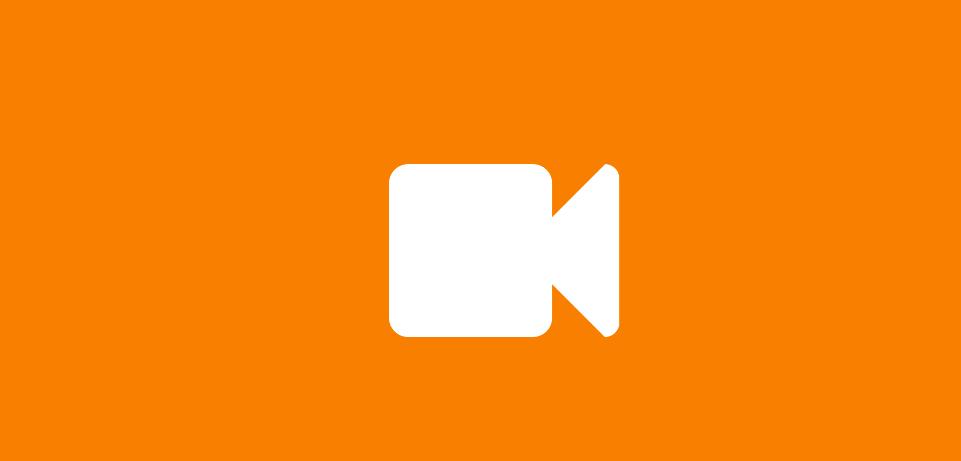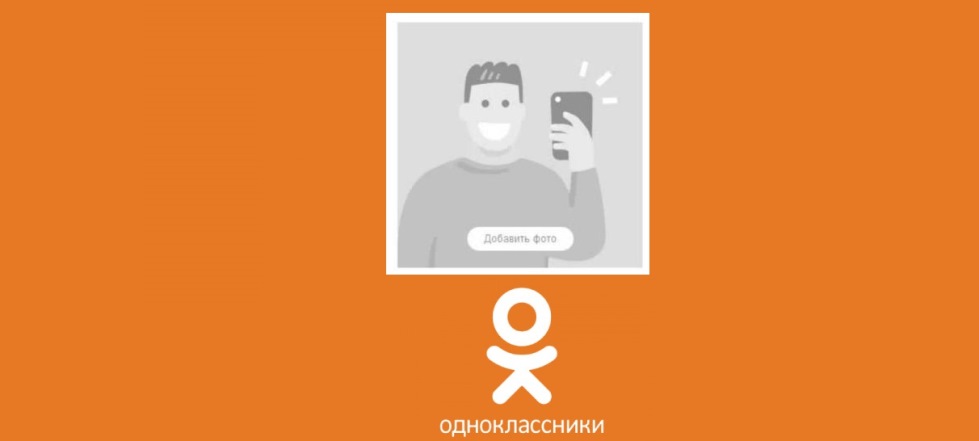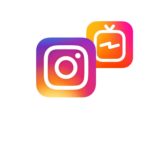Если вы только начинаете осваивать социальную сеть Одноклассники, то вам могут быть интересны некоторые возможности, связанные с фотографиями. Они помогут вам лучше разбираться в сообществе, упрощать себе жизнь. В дальнейшем вы сами можете давать советы вновь прибывшим участникам, которые сориентируют их в виртуальном мире. В этой статье мы расскажем, как в Одноклассниках выложить фото в ленту с персонального компьютера, приложения и мобильной версии. И упомянем, какие изображения отображаются в ленте и как их убрать из нее.
Какие фото попадают в ленту в ОК?
Ежедневно миллионы пользователей социальной сети делятся своими картинками и фотографиями. Кто-то личными, кто-то опубликовывает воспоминания с отпуска и встречи с друзьями.
Все они попадают в ленту, и знакомые могут оценить их: поставить класс, прокомментировать, сохранить себе и даже поделиться со своей аудиторией.
Если вы не хотите выставлять изображения во всеобщий доступ, то можно немного поколдовать с настройками приватности. Создать специальный альбом, в настройках публичности указать кому будет доступно его содержимое (вам, друзьям, всем или отдельным пользователям) и загрузить в него файлы.
Как разместить фотографию в ленте с персонального компьютера?
Если вы чаще всего пользуетесь стационарным оборудованием, то эта инструкция поможет вам делиться со своей аудиторией новыми картинками:
- Сначала необходимо зайти на официальный сайт Одноклассников и пройти в них авторизацию.
- После этого переходите в свой профиль и справа от аватарки нажмите на значок камеры (смотрите красную рамочку на скриншоте внизу).
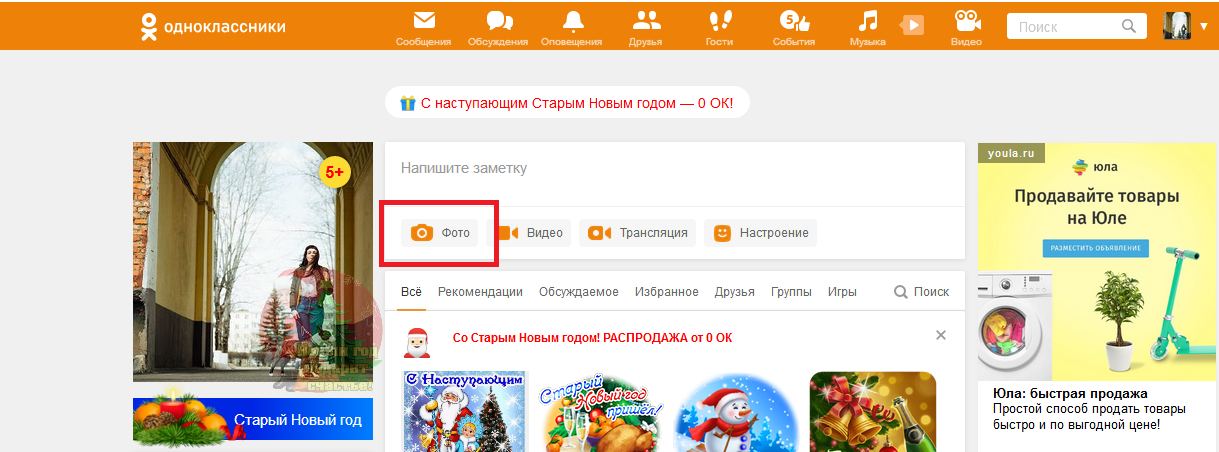
- Вам откроются места хранения файлов на компьютере. Выберите, какой объект нужно загрузить и нажмите на «Открыть».
- Когда он загрузится к нему можно добавить описание и заметку.
Изображение будет храниться в альбоме с личными данными. Но его в несколько нажатий на мышку можно переместить в другое место.
А о том, как в Одноклассниках загрузить фото на аватарку, читайте в соответствующей статье.
Как разместить фотографию в ленте с приложения?
Большинство пользователей социальной сети Одноклассники заходят в нее через приложение.
Это намного удобнее, так как не нужно быть привязанным к дому, и весь функционал помещается в телефоне. Вы также можете общаться со своими друзьями, просматривать последние события, слушать музыку, смотреть видео и, конечно же, загружать фотографии.
- Перейдите в приложение.
- Вам нужен раздел «Лента» и значок камеры наверху. Нажимаем на него.
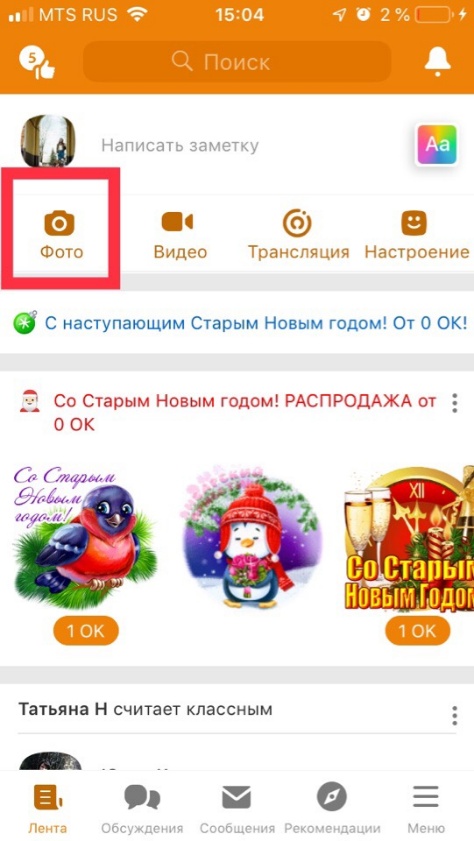
- Из открывшегося хранилища на мобильном устройстве выберите файл и щелкните на «Готово».
Прежде чем публиковать вы можете отредактировать объект: отметить человека, повернуть, обрезать, наложить фильтры и декорации.

Как разместить фотографию в ленте из мобильной версии?
Если по каким-то причинам у вас не получается воспользоваться приложением, то всегда можно попробовать загрузить файл через браузер телефона, используя мобильную версию.
- Откройте браузер на устройстве.
- Перейдите на официальный сайт Одноклассников ok.ru и авторизуйтесь в системе.
- Вы сразу же попадаете на вкладку с новостями из ленты. Кликайте на значок камеры.
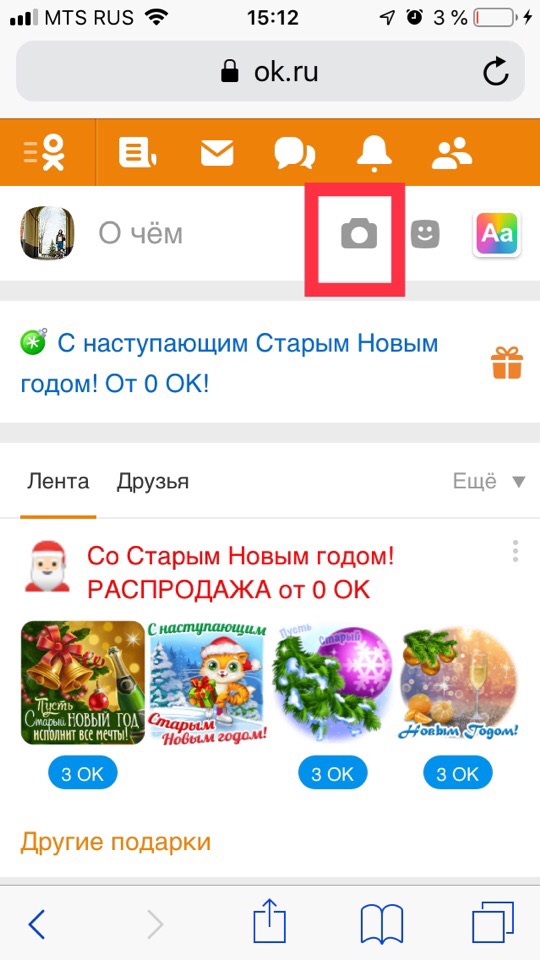
- Теперь нужно выбрать хотите вы опубликовать изображение из медиатеки, сделать новую фотографию или воспользуйтесь Обзором. В последнем случае вам будут доступны к загрузке все изображения с вашего iCloud Drive.
- Щелкая на медиатеку, вам открывается хранилище на устройстве, с которого вы осуществляете вход. Здесь нужно выбрать объект и опубликовать его в ленте.
Как удалить фото из ленты?
Если вы случайно загрузили файл на свою страничку или он вам просто надоел, то его легко удалить из ленты событий в одно нажатие. Просто щелкните на крестик в правом углу от публикации.
О способах удалить фото в Одноклассниках есть статья на нашем сайте.
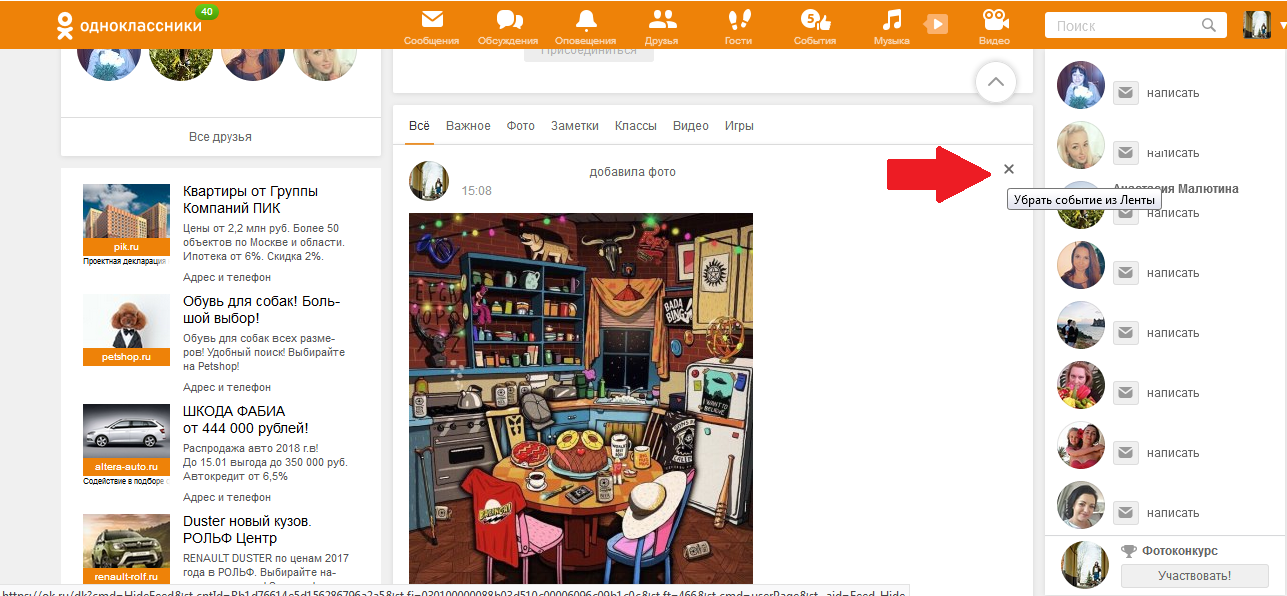
Если вы убрали событие по ошибке, то его можно тут же вернуть, щёлкнув на соответствующую кнопку (появляется после удаления поста).
Как вы видите, загружать изображения в свою ленту не составит труда. И совершенно неважно, каким устройством вы пользуетесь: планшетом, компьютером или мобильным телефоном.
Также читайте о том, как добавить фото в Одноклассники на свою страницу в альбом с компьютера и телефона, как дополнить фотографию описанием, загрузить фото в группу и отправить в личных сообщениях, в статье “Инструкция, как быстро и просто добавить фото в Одноклассники“.
https://www.youtube.com/watch?v=Ik5JBLNNHok
Читайте далее: